買ったばかりの新品SSDは、既存のパソコンに外付けとして接続しても、最初は認識されずに戸惑います
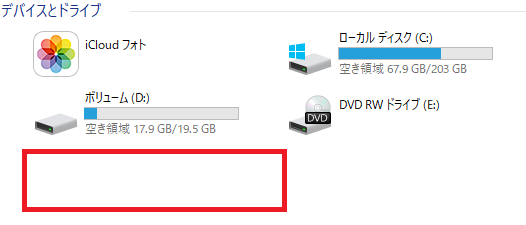
↑ 認識されずに、表示されない状態
新品のSSDで初回の認識作業
コンピュータの管理からSSDの初回認識を行います
操作はWindows10を基本にしています
コントロールパネルから操作スタート
コントロールパネル → システムとセキュリティ → 管理ツールをクリック
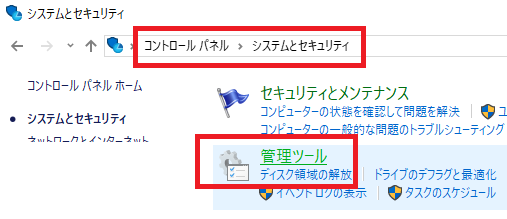
コンピューターの管理をダブルクリック
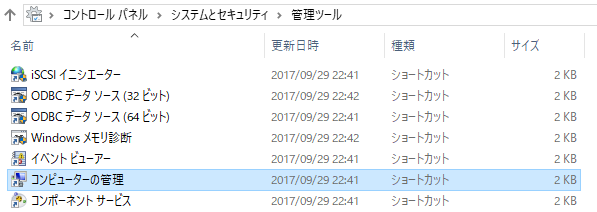
MBRを選択してOK
この画面はSSDの認識の時に表示される画面です
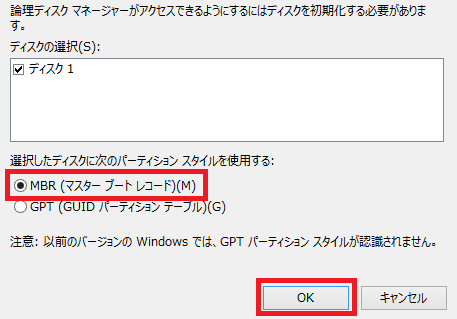
通常はMBRを選択することで2TBまでのディスクが利用できます
GPTは更に大きなディスク管理用ですがマザーボードなどが対応しないと利用できません
基本的にはMBRでOKです
SSDの初回フォーマット
認識されたSSDにデータを書き込めるようにフォーマットを行います
コンピューターの管理画面(左側)
「記憶域」の「ディスクの管理」から
該当のディスクを右クリックして「新しいシンプルボリューム」を選択
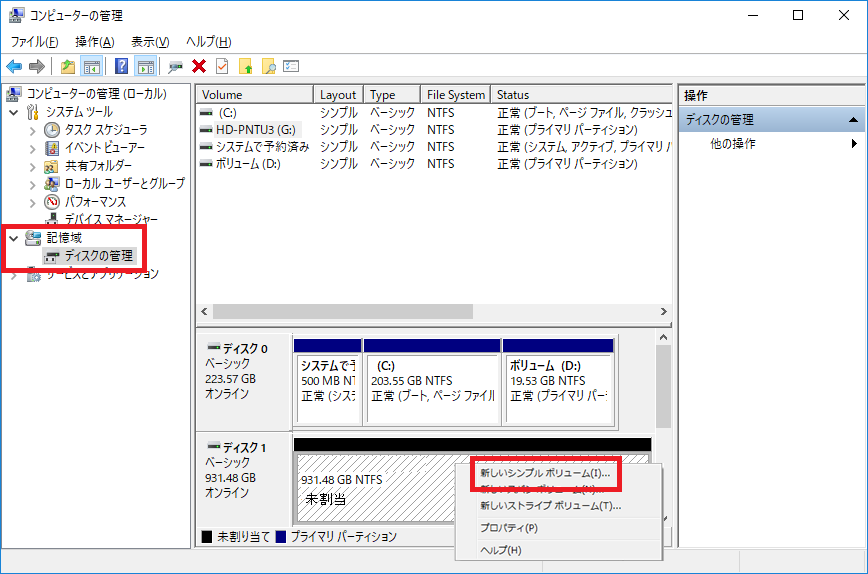
複数のハードディスクやSSDを接続する場合はストライプボリュームやスパンボリュームを選択します。
ノートパソコンは通常1つしか搭載できないので、シンプルボリュームを選択すればOKです!
表示された画面の次へをクリック
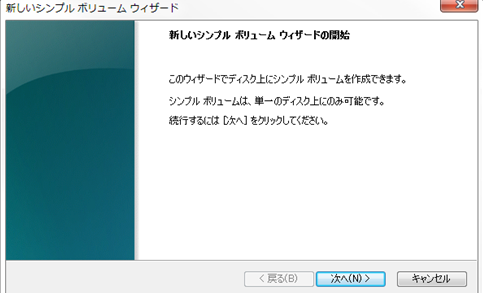
サイズは最大ディスク容量を指定して次へ
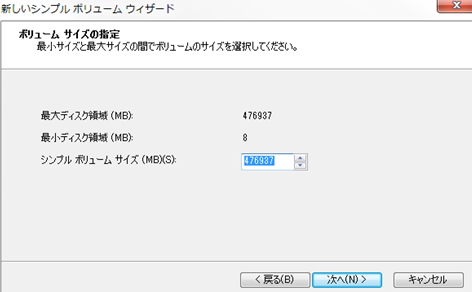
ドライブ文字を指定、通常は「D」
他の文字でも構いません。こだわりが無ければ「D」が一般的です
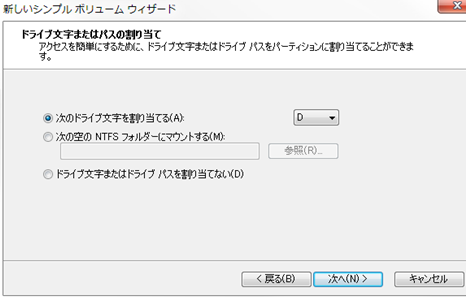
フォーマットの形式は「NTFS」を選択して次へ
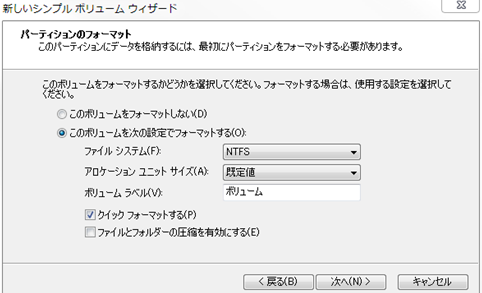
フォーマット完了
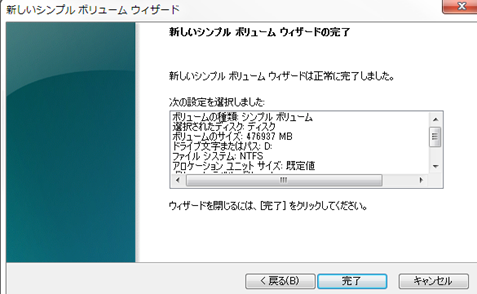
これで接続して使用できるようになります。
外付けのハードディスクであれば、買ってきてすぐに使うことも可能ですが、内蔵型の記憶媒体は初回の認識やフォーマットが必要になります。
パソコン関連で初回の設定は、手間がかかることが多いですね。

